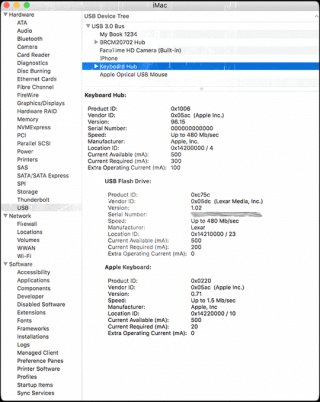Adăugarea de spațiu de stocare suplimentar la Mac poate costa un ban. Prin urmare, majoritatea utilizatorilor Apple preferă să folosească un hard disk extern, deoarece este ușor de utilizat și rentabil.
De obicei, atunci când o unitate de disc externă este introdusă printr-un port USB, aceasta se afișează pe ecran sub lista dispozitivelor. În cazul în care unitatea externă nu este recunoscută de Mac, este posibil ca acesta să fi fost introdus incorect, formatat, corupt sau să fie defect.
De ce Mac-ul meu nu recunoaște hard diskul extern?
Ei bine, există o mulțime de motive pentru care o unitate externă ar putea să nu apară pe ecranul Mac-ului tău atunci când este conectată. Una dintre cauzele comune ale acestei probleme este – cablul USB nu este conectat corect la Mac, la unitate sau poate ambele.
Alternativ, acest lucru se poate întâmpla din cauza:
- Port USB nefuncțional.
- Cablu USB defect.
- Deteriorări fizice ale hard diskului.
- Incompatibilitate dispozitiv.
- Deteriorarea hărții partițiilor.
Acum că știți toate cauzele potențiale pentru „Unitatea externă nu se afișează pe Mac”, derulați în jos la secțiunea următoare, unde discutăm toate sfaturile de depanare pentru a remedia problema.
Trebuie să citiți: Cele mai bune aplicații și utilitare Mac pe care ar trebui să le aveți în 2020
Cum să remediați hard diskul extern care nu recunoaște pe Mac?
Înainte de a încerca soluții avansate de depanare, vă sugerăm să începeți cu metodele de bază. Nu se știe niciodată, anumite ajustări simple te-ar putea ajuta să rezolvi problema fără a depune mult efort.
- Verificați rapid dacă hard disk-ul este bine conectat.
- Înlocuiți conectorul USB dacă este deteriorat sau rupt.
- Încercați să conectați unitatea hard disk externă la o altă priză.
- Încercați să introduceți unitatea de disc externă într-un alt port USB. (Nu știi niciodată dacă este o problemă hardware)
- Verificați-vă hard disk-ul pe un computer. (Șansele pot fi că nu poate fi citit pentru Mac-uri)
- Reporniți Mac-ul dvs.
Dacă niciunul dintre sfaturile menționate mai sus nu v-a ajutat, puteți încerca următoarele soluții pentru a vă afișa hard diskul, astfel încât să puteți obține acces la el.
Cele mai bune soluții pentru a repara o unitate de disc externă care refuză să apară pe un Mac
Parcurgeți pașii și, sperăm, că veți putea remedia problema care face ca unitatea dvs. externă să nu apară pe Mac.
1. Verificați informațiile de sistem
- Este important să verificați informațiile de sistem și să vedeți ce dispozitive USB sunt conectate la Mac. Mergeți pur și simplu la meniul Apple.
- Faceți clic pe opțiunea Despre acest Mac.
- Și selectați System Report.
Pot exista șanse să găsiți unitățile externe USB în Informații de sistem, dar acestea nu apar din mai multe motive. Într-un astfel de caz, deconectați-vă apoi și încercați să remontați unitatea de disc externă folosind Terminal .
2. Editați Preferințe
- Accesați Finder.
- Navigați la Preferințe.
- Apăsați fila General > Asigurați-vă că secțiunea Unitate externă este bifată.
În cazul în care opțiunea Unitate externă a fost deja activată și tot Mac-ul dvs. nu recunoaște unitatea, trebuie să montați unitatea de disc externă manual.
3. Montați hard disk extern

- Navigați la Preferințe de sistem și faceți clic pe Utilitar disc.
- Trebuie să verificați dacă unitatea externă este listată în secțiunea din stânga sau nu.
- În acest moment, evidențiați spațiul de stocare al unității și alegeți opțiunea, Mount.
- De îndată ce faci asta, unitatea de disc externă ar trebui să apară acum sub dispozitiv în Finder.
Dacă încă vă confruntați cu problema „Unitatea externă nu se afișează pe Mac”, atunci este timpul să rulați Utilitarul de disc pentru a remedia problema.
De citit: O listă de verificare rapidă: Cum să vă faceți MacBook Pro mai rapid
4. Rulați Disk Utility
- Găsiți Utilitar de disc din Aplicații > Utilitare > Utilitar de disc.
- Alternativ, puteți găsi Disk Utility prin Spotlight și căutați programul Disk Utility.
- Noua fereastră se uită în coloana din stânga pentru a vedea dacă hard diskul extern apare acolo.
- Dacă puteți vedea unitatea HDD externă conectată, trebuie să verificați dacă există un volum. Dacă este acolo, trebuie să apăsați butonul Mount. (Fără volum, opțiunea Mount va apărea cu gri.)
- În cazul în care Mac-ul dvs. a montat deja hard diskul, vi se va afișa opțiunea Demontare.
- Apoi, trebuie să rulați cu succes instrumentul de prim ajutor.
- Funcția este dedicată scanării erorilor de disc și reparației lor instantaneu și temeinic.
Odată ce acest utilitar încorporat rulează, ar putea rezolva toate problemele care ar putea împiedica experiența generală și ar putea cauza problema „Unitatea externă nu se afișează pe Mac”.
5. Resetați NVRAM
Pentru unii utilizatori, resetarea NVRAM pe Mac este o soluție utilă pentru a scăpa de problema „Unitatea externă care nu este recunoscută pe Mac”. Citiți ghidul nostru dedicat despre ce, de ce, când și cum să resetați NVRAM?
6. Încercați să utilizați soluții de recuperare a datelor
Dacă nicio soluție nu v-a ajutat să rezolvați problema „Unitatea externă nu apare pe Mac”. Poate aveți nevoie de utilitare de recuperare a datelor care au un potențial puternic de a prelua date de pe unitatea hard disk extern inaccesibil, corupt, formatat sau defecte. Iată runda noastră completă de cele mai bune soluții de recuperare a datelor pentru Mac-uri .
A fost aceasta de ajutor? Anunțați-ne gândurile dvs. în secțiunea de comentarii de mai jos!